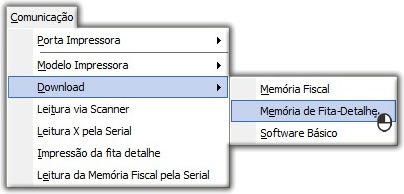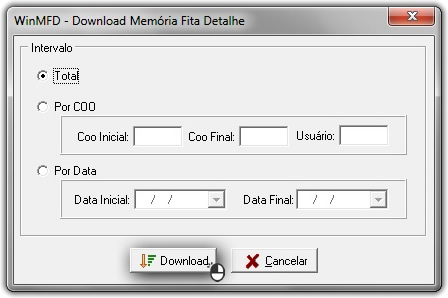A geração do arquivo MFD (Memória Fita Detalhe) para impressora bematech será realizada pelo programa chamado WinMFD2.exe onde pode ser encontrado pelo seguinte link:
Para gerar o arquivo MFD e converter o seu formato para txt, acesse o menu Comunicação > Download > Memória de Fita - Detalhe.
Figura 01 - Download Memória de Fita-Detalhe
Ao acessar esse menu será exibida a tela da qual escolherá o Nome do arquivo que será gerado e o Caminho (diretório/pasta) que deseja salvar.
Figura 02 - Escolha do Nome do Arquivo para Geração
Em seguida será exibida a tela abaixo:
Figura 03 - Download Memória Fita Detalhe
O arquivo pode ser criado de 3 formas diferentes:
- Total : Gera o arquivo baseado em todo o movimento da impressora e sua memória.
- Por COO: Gera o arquivo baseado no COO Inicial e no COO Final , sendo assim é definido o intervalo de acordo com estes COO.
- Por Data: Gera o arquivo baseado na Data Inicial e Data Final definida (Opção mais usada pelos Clientes).
Assim que escolher a forma de geração clique no botão e o arquivo será gerado no Caminho (diretório/pasta) definido anteriormente.
Para efetuar a conversão deste arquivo para o formato TXT, acesse o menu Arquivo > Abrir , selecione o arquivo MFD anteriormente gerado e clique no botão .
Figura 04 - Seleção do Arquivo MFD Gerado
Em seguida será exibida a tela final para a geração do arquivo em formato txt.
Figura 05 - Relatórios da Memória Fita Detalhe
O campo Origem já estará preenchido com o arquivo selecionado anteriormente.
O próximo passo será escolher o caminho de destino no campo Destino onde definirá o local que o arquivo em txt (ou outro formato selecionado) será salvo.
Na seção Tipo Relatório escolherá o formato para conversão, onde existem mais formatos além do formato em txt, porém o processo para conversão é o mesmo.
Na seção Período escolha a mesma forma de geração que foi escolhida para gerar o arquivo MFD, caso foi por data escolha a opção Por Data e defina a mesma data.
Segue o mesmo para a opção Por COO, assim que escolhido a opção e os períodos de geração clique em , o arquivo será gerado e salvo no caminho definido no campo Destino.